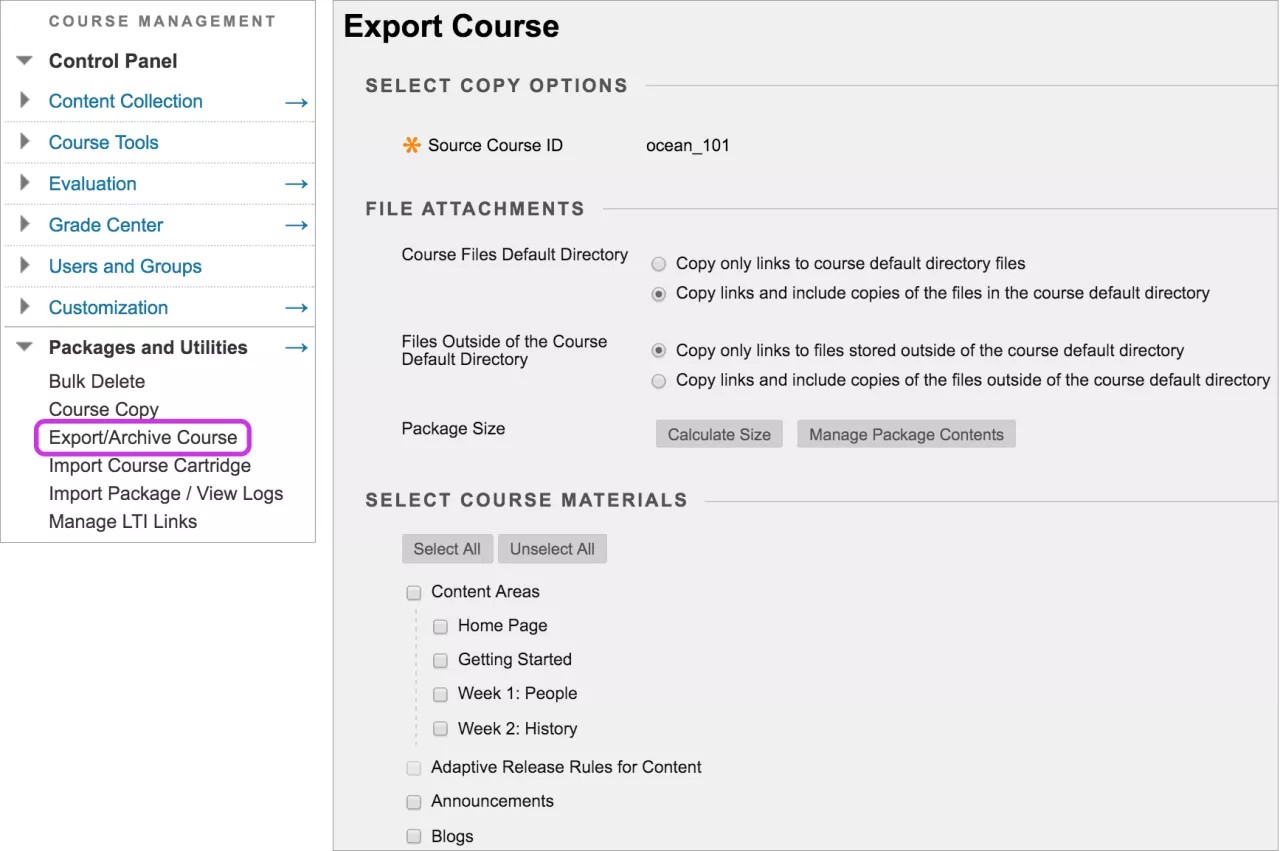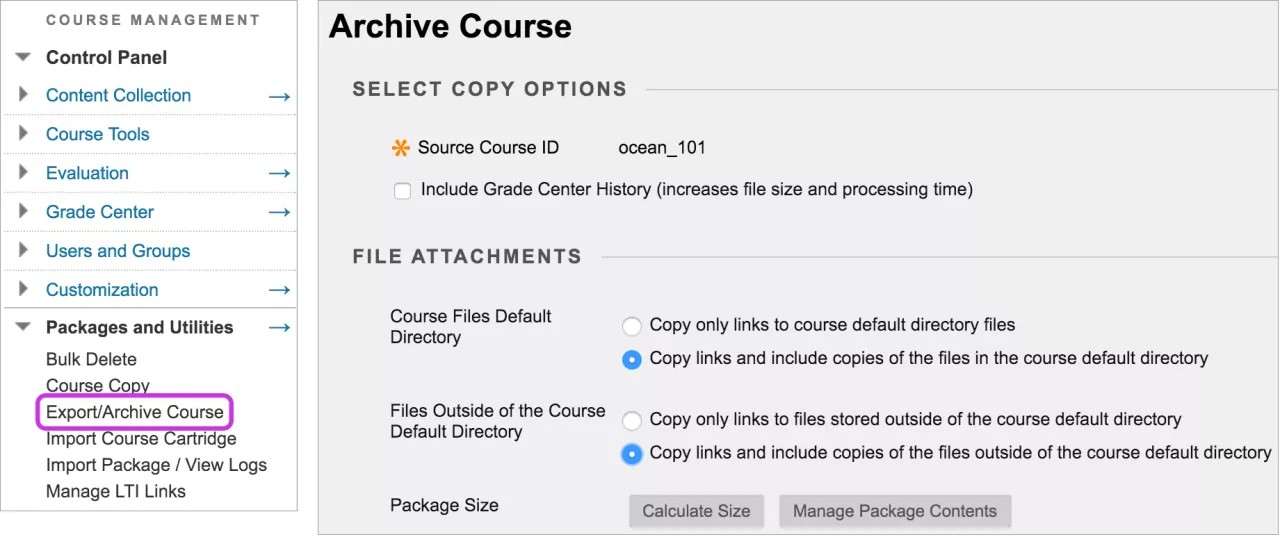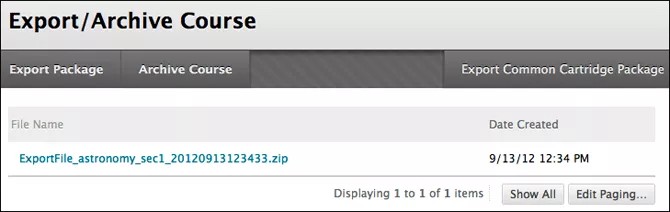Arkiver emner-funksjonen oppretter et stillbilde eller en permanent oppføring av emnet ditt. Et arkiv inneholder alt av innhold, emnestatistikk, brukere, og emneinteraksjoner, slikt som blogginnlegg, diskusjoner, deltakelsesdata, og vurderinger.
Eksporter emne-funksjonen oppretter en ZIP-fil av emneinnholdet ditt, som du kan importere for å opprette et nytt emne. I motsetning til arkiver emne-funksjonen omfatter ikke eksporter emne-funksjonen noen brukere eller brukerinteraksjoner sammen med emnet.
Eksporter emner
Eksporteringsfunksjonen for emner oppretter en ZIP-fil for emneinnholdet som du kan importere for å opprette et nytt emne---uten noen brukere eller brukerinteraksjoner med emnet. Bare det du velger fra listen, blir eksportert. Vær oppmerksom på at deltakelse ikke tas med i listen.
Mer om deltakelse og eksportering
Filer i Emnefiler som ikke brukes i emnet eller som det ikke finnes lenker til i emnet, tas ikke med når du eksporterer.
Eksportpakker lastes ned som komprimerte ZIP-filer, og de importeres i samme format. Ikke pakk ut eller slett filer fra eksportpakker. Da importeres ikke innholdet på riktig måte.
Kontrollpanel > Pakker og hjelpeprogrammer > Eksporter/arkiver emne
- Velg Eksporter pakke på Eksporter/arkiver emne-siden.
- På Eksporter emne-siden kan du velge å bare ta med lenkene til emnefiler eller ta med både lenkene og kopier av emnefilinnholdet.
- For Kopier lenker og ta med kopier av innholdet bør du velge Beregn størrelse for å være sikker på at pakkestørrelsen ikke overskrider den tillate pakkestørrelsen som vises.
- For å fjerne filer og mapper fra pakken velger du Administrer pakkeinnhold.
- Merk av i avmerkingsboksen for hvert emneområde og -verktøy du vil eksportere, i Velg emnematerialer-delen.
- Hvis du velger Diskusjonstavle, må du bestemme om du vil ta med opprettede innlegg fra alle tråder i alle forumer (anonymt) eller bare ta med forumer uten opprettede innlegg.
- Velg Send.
Filvedlegg-delen er tilgjengelig hvis institusjonen din har tilgang til funksjonene for innholdsstyring.
Common Cartridge-format
Common Cartridge er et initiativ som drives av IMS Global Learning Consortium. Initiativet støtter emnepakker du kan bruke på flere læringsplattformer (LMS) – for eksempel Blackboard Learn.
Du kan eksportere emnepakker fra Blackboard Learn i Common Cartridge 1.0-, 1.1- og 1.2-formatene. For at pakken skal kunne brukes på mange læringsplatformer, blir bare de vanligste funksjonene tatt med i den. De typene innhold som ikke støttes av Common Cartridge, blir ikke tatt med når du eksporterer eller importerer emner i Common Cartridge-format.
- Filer, elementer, diskusjonforumer, nettlenker (nettadresser) og vurderinger eksporteres, men enkelte komponenter kan bli utelatt. For eksempel eksporteres temaer fra diskusjonsforumer, men ikke vurderinger, siden de ikke støttes av andre læringsplatformer.
- IMS Common Cartridge-standardene støtter for øyeblikket ikke alle typer av og attributter for vurderingsspørsmål, så eksporterte prøver og spørsmålsbanker inneholder ikke spørsmål som ikke er kompatible.
Med Common Cartridge eksporteres emner til én enkelt mappe med innhold. Hvert innholdsområde eksporteres deretter som en undermappe i hovedmappen for emnet. Eksempel: Du eksporterer en Common Cartridge-pakke fra et Blackboard Learn-emne, og så importerer du den igjen. Da består emnet ditt av ett enkelt innholdsområde som inneholder egne mapper for alle de opprinnelige innholdsområdene og et innholdsområde for alle nettlenkene.
Kontakt institusjonen din for å få detaljert informasjon om Common Cartridge-spesifikasjoner.
Eksporter emner i Common Cartridge-format
Kontrollpanel > Pakker og hjelpeprogrammer > Eksporter/arkiver emne > Eksporter Common Cartridge-pakke > Send
For å eksportere pakken i Common Cartridge 1.1- eller 1.2-format merker du av i den aktuelle avmerkingsboksen. Hvis du ikke merker av i noen av avmerkingsboksene, eksporteres emnet i Common Cartrdige 1.0-format. Hvilken versjon det er best å velge, avhenger av om systemet pakken skal importeres i, støtter versjon 1.1. eller 1.2.
Arkiver emner
Arkiver emne-funksjonen oppretter en permanent oppføring av et emne samt alt innholdet og alle brukerinteraksjonene. Arkiverte emner lagres som ZIP-filer. Emner blir ikke slettet fra systemet når du arkiverer dem.
Alle filer i emnet legges til i arkivet – selv filer det ikke fantes noen lenker til i emnet.
Kontrollpanel > Pakker og hjelpeprogrammer > Eksporter/arkiver emne
- Velg Eksporter/arkiver emne på Arkiver emne-siden.
- Hvis du vil, kan du merke av for Inkluder Vurderingssenter-historikken på Arkiver emne-siden. Filstørrelsen og -behandlingstiden øker i så fall.
- I filvedlegg -delen kan du velge å bare ta med lenkene til emnefiler eller ta med både lenkene og kopier av emnefilinnholdet.
- For Kopier lenker og ta med kopier av innholdet bør du velge Beregn størrelse for å være sikker på at pakkestørrelsen ikke overskrider den tillate pakkestørrelsen som vises.
- For å fjerne filer og mapper fra pakken velger du Administrer pakkeinnhold.
- Velg Send.
Filvedlegg-delen er tilgjengelig hvis institusjonen din har tilgang til innholdsstyring.
Last ned emnepakken
Kontrollpanel > Pakker og hjelpeprogrammer > Eksporter/arkiver emne
- Velg lenken til pakken på Eksporter/arkiver emne-siden for å laste den ned.
- Lagre filen på et egnet sted.
Du kan se den grunnleggende eller detaljerte loggen via menyen for et arkivert emne.
Eksporter/arkiver sider
På Eksporter/arkiver emne-siden organiseres alle eksport- og arkivpakkene du oppretter av emner.
Når du eksporterer eller arkiverer et emne, vises en lenke til pakken på denne siden. Du kan laste ned pakken til datamaskinen din. Da kan du importere den eller bruke den til gjenoppretting senere.
Når du eksporterer en pakke, vises den ikke umiddelbart på denne siden. Du mottar en e-post så snart systemet har opprettet pakken. Deretter åpner du denne siden for å finne pakken og laste den ned.
Vi anbefaler at du sletter pakker fra denne siden når du har lastet dem ned. Hver pakke teller mot emnekvoten.